6)设计ucf文件
首先选中pic_top ,按右键在弹出的窗口中选择New Source,再在弹出的新建文件窗口中选择Implementation Constraints File,并输入文件名top.ucf(如图4.51所示)。接着执行“下一步”,即进入ucf文件的编辑操作,这时我们可根据系统的输入输出要求并参照下载板的用户手册,对系统的端口进行管脚锁定(如图4.52所示)。管脚全部锁定并检查无误后应进行存盘操作。
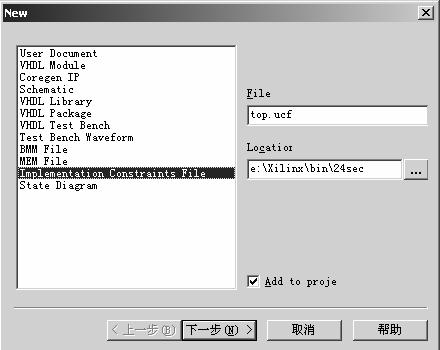
图4.51 ucf文件的建立操作示意图
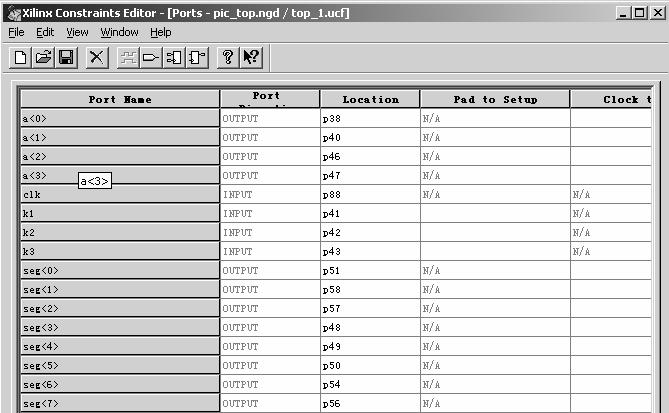
图4.52 本设计的ucf文件
7)设计实现
运行设计实现(Implement Design):选中pic_top,运行Implement Design,如图4.53所示。
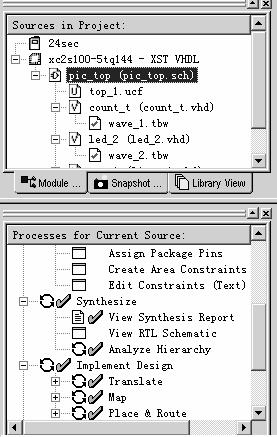
图4.53 运行设计实现操作图
在FloorPlanner中查看设计布局:展开Place & Route,运行View/Edit Placed Design (FloorPlanner),即可查看设计布局,如图4.54所示。
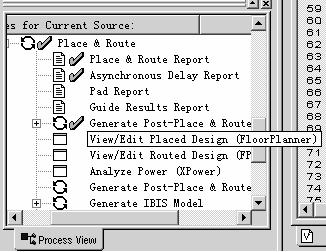
图4.54 在FloorPlanner中查看设计布局操作图
8)系统的时序仿真
在完成任务上述步骤后,我们可以按照前面已经介绍的方法,对系统(顶层文件)进行时序仿真。
9)系统的配置和硬件验证
首先选中pic_top,执行Generate Programme File ,生成配置文件,如图4.55所示。
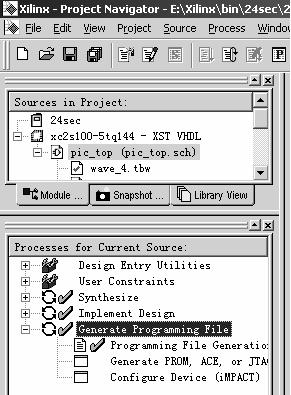
图4.55 配置文件生成示意图
接着双击Configure Device(iMPACT),启动iMPACT进行配置。设置配置方式选为Slave Serial Mode(如图4.56所示),对应的下载板上拨码开关也设置成Slave Serial Mode模式,即M0,M1,M2,PROG,JTAG,SV_SrI对应的状态为OFF,OFF,X,ON,OFF,ON。单击完成,运行后弹出Add Device 对话框,选中pic_top.bit (如图4.57所示),点击打开按钮,这时窗口中会出现芯片图样(如图4.58所示),点右键,选Program,即执行编程下载功能。执行完毕后出现Programming Succeeded(如图4.59所示),则表示下载成功。下载成功后,即可根据系统的设计要求在EDA实验开发系统上进行硬件验证。

图4.56 配置方式选择示意图

图4.57 下载文件选择示意图
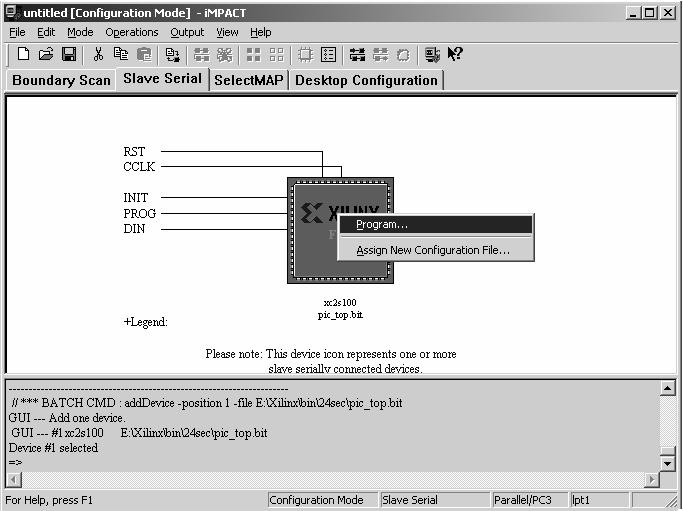
图4.58 下载操作示意图

图4.59 下载成功示意图






